Sluit technologie af in 2018 met deze resoluties

Als u een menselijk persoon bent die af en toe commerciële activiteiten uitvoert, zijn hackers waarschijnlijk op u gericht. Dit jaar moet u besluiten er iets aan te doen.
U weet dat u beter voor uw persoonlijke gegevens moet zorgen, maar u blijft het uit. Het is begrijpelijk, maar dit is het jaar waarin u uw veiligheid in eigen hand neemt. Hier zijn zeven resoluties die u kunt maken om uw gegevens in 2018 te vergrendelen. Zoals regelmatig naar de sportschool gaan, kan het vervelend zijn om aan de slag te gaan, maar u zult beter af zijn als u betere gewoonten opbouwt.
Gebruik een Freaking wachtwoord Manager
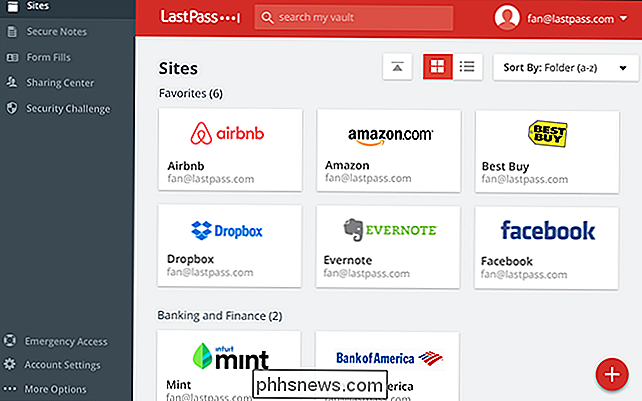
GERELATEERD: Waarom u een wachtwoordbeheerder moet gebruiken en aan de slag
Het opnieuw gebruiken van wachtwoorden is een zeer, zeer slecht idee. Natuurlijk, als u overal hetzelfde wachtwoord gebruikt, kunt u het gemakkelijker onthouden, maar het betekent dat het beveiligingslek van één site al uw accounts compromitteert. Om veilig te blijven, zou u al uw wachtwoorden moeten wijzigen telkens wanneer een dienst die u gebruikt in gevaar wordt gebracht, wat in principe onmogelijk is.
Daarom moet u voor elke site een ander wachtwoord gebruiken en een wachtwoordbeheerder kan helpen jij doet dat. LastPass is een populaire vrije keuze, maar er zijn een aantal solide opties die eenvoudig kunnen worden ingesteld en gebruikt.
Stop dit uit te stellen. Alles wat u online doet, loopt gevaar totdat u stopt met het hergebruiken van wachtwoorden en wachtwoordmanagers dat zo eenvoudig doen.
Vergrendel belangrijke accounts met twee-factorenauthenticatie
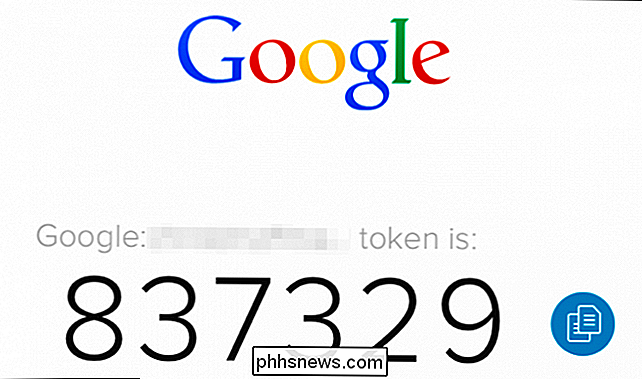
GERELATEERD: Authy instellen voor twee- Factorauthenticatie (en synchroniseer uw codes tussen apparaten)
Zelfs het meest veilige wachtwoord beveiligt u niet volledig. Daarom moet u, zodra uw wachtwoorden in orde zijn, ook tweefactorauthenticatie gebruiken, waar deze ook wordt aangeboden. Twee-factorenauthenticatie betekent dat als iemand een wachtwoord krijgt, deze zich nog steeds niet bij uw account kan aanmelden: ze hebben ook een code nodig die naar uw telefoon is verzonden, wat ze waarschijnlijk niet hebben.
Gewoonlijk worden deze codes verzonden via sms, maar sms is niet ideaal voor een dergelijke authenticatie omdat het niet is gebouwd met het oog op beveiliging. We raden u aan om in plaats daarvan een app als Authy te gebruiken. Het installeren duurt niet lang en als je dat eenmaal doet, hoef je je geen zorgen te maken over SIM-kaping.
Dit klinkt misschien vervelend. Doe het hoe dan ook.
Veel sites bieden tweeledige authenticatie op dit moment, en idealiter zou je het overal moeten gebruiken waar het wordt aangeboden. Als dat te veel voor u is, zorg dan dat uw e-mailadres is vergrendeld, want iedereen met toegang kan al uw andere wachtwoorden eenvoudig opnieuw instellen. Sluit uw wachtwoordbeheerder af terwijl u toch bezig bent, om dezelfde reden.
Maak een back-up van uw computer (serieus)

GERELATEERD: Wat is de beste manier om een back-up te maken van mijn computer?
Als een bestand wordt opgeslagen op slechts één harde schijf, je gaat het verliezen. Het is een kwestie van wanneer, niet als, de schijf zal sterven.
Daarom hebt u een back-upstrategie nodig, met name voor uw onvervangbare familiefoto's en -video's. We hebben het gehad over de beste manier om een back-up van uw computer te maken en u moet dat advies volgen, waarbij u ervoor zorgt dat u ten minste één externe back-up hebt met een service zoals Backblaze. Het is een investering, maar één die betekent dat je je nooit meer zorgen hoeft te maken dat je je bestanden kwijtraakt. Serieus: je weet dat je dit moet doen, maar als je het nog niet hebt ingesteld, doe het nu. Het duurt slechts 15 minuten.
Vergeet ook niet alle foto's en video's die op uw telefoon zijn opgeslagen. Google Foto's slaat een onbeperkt aantal foto's op en synchroniseert ze automatisch van Android- en iOS-apparaten. Stel het in, of iets vergelijkbaars, zodat u toegang heeft tot uw foto's, zelfs als u uw telefoon verliest.
Als u een back-up maakt van uw gegevens, biedt dit ook een potentiële verdediging tegen ransomware, die uw gegevens versleutelt en u vraagt om toegang te krijgen terug. In plaats van te betalen, kunt u eenvoudig uw computer wissen en herstellen vanaf uw back-ups.
Update (of upgrade) uw router
GERELATEERD:

Hoe u ervoor kunt zorgen dat uw Home Router over de nieuwste beveiligingsupdates beschikt Uw draadloze router is de gateway die door uw computers, telefoons en smarthome-apparaten wordt gebruikt om verbinding met internet te maken. U moet ervoor zorgen dat het veilig is en dat begint met het zorgen dat uw netwerk wordt beschermd door een wachtwoord met WPA2-codering - als dit niet het geval is, kunnen aanvallers gemakkelijk toegang krijgen tot uw thuisnetwerk (ja, zelfs WEP is opmerkelijk onveilig).
Dankzij de kwetsbaarheid van KRACK is WPA2 echter nog niet zo veilig als het vroeger was. Als u uw computers en mobiele apparaten bijwerkt, wordt het probleem voor die apparaten opgelost, maar sommige smarthome-apparaten zijn mogelijk nog niet gepatcht.
De eenvoudigste manier om alles vast te zetten, is door uw router bij te werken, dus besluit dit snel te doen. Als er geen updates voor uw router beschikbaar zijn, kunt u overwegen uw router naar een nieuw model te upgraden. Waarschijnlijk is dit al een tijdje geleden en de nieuwere bieden tal van functies die de snelheid en sterkte van uw wifi-signaal kunnen verbeteren.
Clean-out van uw browseruitbreidingen
GERELATEERD:
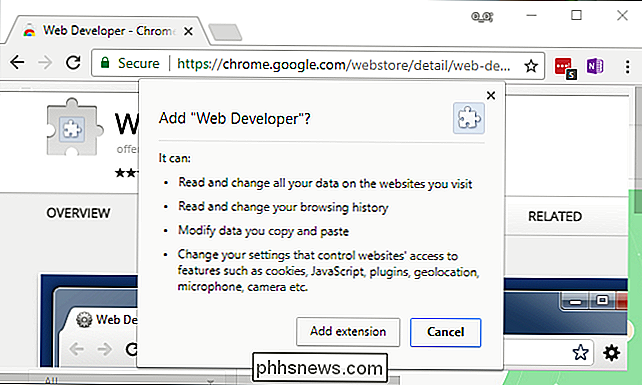
Browserextensies zijn een privacy-nachtmerrie: stop met het gebruik van zo veel van hen De meeste gebruikers verzamelen het hele jaar door veel browserextensies, maar het blijkt die browser te zijn uitbreidingen zijn een privacy-nachtmerrie. Het komt relatief vaak voor dat vage bedrijven populaire browser-extensies kopen en met behulp van automatische updates malware naar hen pushen.
Probeer dit jaar uw browserextensies regelmatig te wissen en de browsers te verwijderen die u niet regelmatig gebruikt. Het zal uw gegevens veilig beschermen.
Ongebruikte app-toegang van derden verwijderen van Google, Facebook en andere accounts
VERWANTEERD:
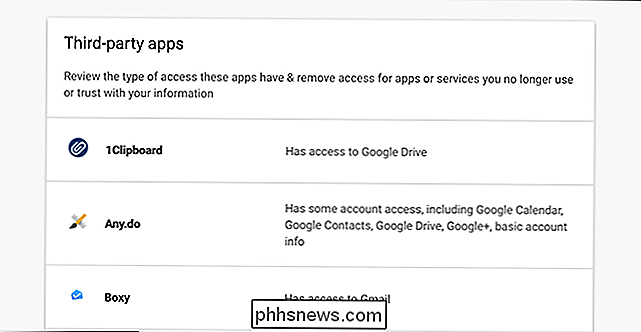
Uw online-accounts beveiligen door app-toegang van derden te verwijderen Op dezelfde manier kan uw Google- of Facebook-account verbinding maken met apps van derden, zodat zij toegang hebben tot zaken zoals uw agenda, contacten of andere informatie. Maar de meesten van ons vergeten diensten waarvoor we ons hebben aangemeld en stoppen met gebruiken. De services zijn echter niet vergeten en hebben mogelijk nog steeds regelmatig toegang tot uw gegevens, wat een probleem is als ze ooit worden gehackt, aan kwaadwillige bedrijven worden verkocht of als ze slechts vaag dingen gaan doen.
Daarom moet u regelmatig verwijder ongebruikte app-services van derden. U kunt bladeren en apps verwijderen die u niet meer gebruikt, zodat ze geen toegang hebben tot uw gegevens.
Uw computers en telefoons coderen
Als iemand toegang heeft tot uw computer, hebben ze toegang tot al uw gegevens, zelfs als ze weet je wachtwoord niet Dat wil zeggen, tenzij de harde schijf van uw computer is gecodeerd. Het is de meest trefzekere manier om uw informatie tegen diefstal te beschermen. Gelukkig is dit in 2018 een snelle oplossing. Je kunt volledige schijfversleuteling op Windows eenvoudig genoeg inschakelen, en het versleutelen van de harde schijven van je Mac is ook niet moeilijk. Je iPhone en iPad zijn standaard versleuteld, ervan uitgaande dat je een pincode hebt, en versleutelen van je Android-telefoon is ook eenvoudig te doen (veel nieuwe worden ook versleuteld uit de doos).
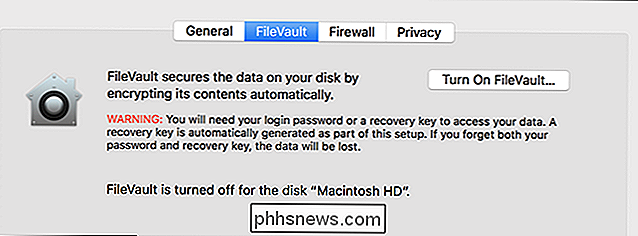
Er is geen excuus om dit niet te doen, en uw informatie zal veel veiliger zijn nadat u dat doet. Doe het! Doe het nu! Het is een eenvoudige eerste stap naar het vergrendelen van uw gegevens in 2018.
Fotocrediet:
Den Rise / Shutterstock.com, Joe Besure / Shutterstock.com, Casezy idea / Shutterstock.com

De meest wonderbaarlijk stomme Sonic the Hedgehog-fanpellen
Sonic is hilarisch. Misschien is het de decennia van slechte games. Misschien is het de Extreme Attitude ™, een marketinggimmick uit de jaren 90 die nu gedateerd aanvoelt. Of misschien is het gewoon dat hij een rare kerel is. Wat de reden ook is, het is heel gemakkelijk om Sonic te spotten, dus het internet biedt een oneindige verzameling van hilarische Sonic-foto's, GIF's en video's.

Kan ik Taakplanner gebruiken om de batterij van mijn computer te monitoren?
Als u het batterijniveau van uw laptop nauwkeurig in de gaten wilt houden, zoekt u mogelijk naar een ingebouwde manier om help het te controleren terwijl u bezig bent met werken. Is er een of heb je een oplossing op maat nodig? De SuperUser Q & A-post van vandaag heeft het antwoord op de vraag van een batterijmonitor.


